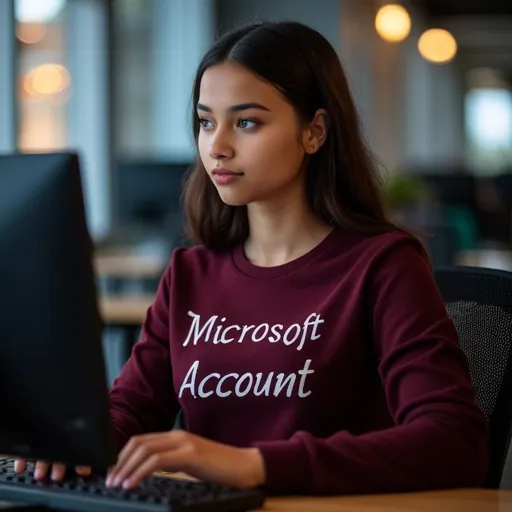Jika Anda mengalami galat 0x8007003B saat masuk ke akun Microsoft, solusi yang diberikan dalam artikel ini akan membantu Anda. Galat masuk 0x8007003B dapat terjadi dalam berbagai skenario, seperti masuk ke account.microsoft.com, outlook.com, perangkat Xbox, atau Microsoft Store. Artikel ini mencakup perbaikan untuk galat ini di semua skenario tersebut.
Galat masuk 0x8007003B biasanya menampilkan pesan lengkap: “Ada yang tidak beres. Silakan coba lagi nanti. 0x8007003B.” Beberapa pengguna juga mengalami galat ini saat menambahkan akun email ke Outlook. Untuk mengatasi galat masuk akun Microsoft 0x8007003B ini, beberapa langkah perbaikan dapat dilakukan.
Langkah pertama adalah memeriksa status server. Galat masuk dapat terjadi karena masalah server. Kunjungi situs web resmi Microsoft untuk memeriksa status layanan semua produk Microsoft. Untuk memeriksa status layanan Xbox, Anda dapat mengunjungi support.xbox.com. Jika ada pemadaman server, tunggu hingga Microsoft menyelesaikan masalah tersebut. Namun, jika semua layanan beroperasi, masalah kemungkinan besar ada di pihak Anda.
Selanjutnya, coba beralih ke koneksi internet lain. Masalah mungkin terkait dengan alamat IP Anda. Jika demikian, mengubah alamat IP akan berhasil. Untuk mengubah alamat IP Anda, beralihlah ke jaringan lain (jika tersedia), atau sambungkan sistem Anda ke data seluler Anda melalui hotspot seluler. Alternatifnya, Anda dapat mencoba koneksi VPN. Menyambung ke VPN mengamankan jaringan Anda dan mengubah alamat IP Anda. Anda dapat menginstal salah satu perangkat lunak VPN gratis. Jika ini berhasil, Anda dapat memutuskan sambungan dari VPN setelah menambahkan akun email Anda ke aplikasi Outlook Classic atau New Outlook.
Masalah juga mungkin terkait dengan peramban web Anda. Untuk mengonfirmasi hal ini, beralihlah ke peramban web lain dan periksa apakah Anda dapat masuk ke akun Microsoft Anda di sana. Jika berhasil, Anda dapat mengatur ulang peramban web Anda sebelumnya. Ekstensi peramban Anda mungkin menyebabkan masalah masuk ini. Untuk memeriksa ini, nonaktifkan semua ekstensi dan coba masuk lagi. Jika ini berhasil, langkah Anda berikutnya adalah menemukan ekstensi yang bermasalah. Anda dapat melakukannya dengan metode coba-coba. Penyebab lain yang mungkin adalah data cache dan cookie yang rusak. Untuk memeriksa ini, masuk ke akun Anda dalam mode Penyamaran atau Pribadi. Jika ini berhasil, membersihkan cache dan cookie peramban dapat membantu.
Mengubah DNS Anda juga dapat membantu memperbaiki masalah konektivitas internet. Coba ini dan lihat apakah berhasil. Anda dapat menambahkan alamat DNS Google berikut: Server DNS Pilihan: 8.8.8.8 dan Server DNS Alternatif: 8.8.4.4. Anda juga dapat menggunakan alamat server DNS Publik Cloudflare: Server DNS Pilihan: 1.1.1.1 dan Server DNS Alternatif: 1.0.0.1. Jika mengubah alamat DNS tidak berhasil, Anda dapat mengembalikan perubahan dan membiarkan sistem Anda memperoleh alamat server DNS secara otomatis.
Anda juga dapat mencoba cara lain untuk masuk ke akun Microsoft Anda. Namun, opsi ini hanya muncul jika Anda telah menambahkan metode masuk alternatif ke akun Anda. Saat masuk ke akun Anda, klik tautan “Cara lain untuk masuk” dan pilih salah satu opsi masuk yang tersedia. Mereset kata sandi akun Anda juga bisa menjadi solusi. Di layar masuk, klik tautan “Lupa kata sandi Anda” dan ikuti petunjuk di layar untuk mengatur ulang kata sandi akun Anda. Setelah mengubah kata sandi akun Anda, gunakan untuk masuk ke Microsoft Store, Outlook, dan produk Microsoft lainnya.
Jika galat tetap ada, reset dan lepaskan IP atau kosongkan DNS. Ini biasanya menyelesaikan masalah internet pada komputer Windows. Untuk ini, Anda perlu menjalankan perintah terpisah di Command Prompt yang ditinggikan. Cara termudah untuk melakukannya adalah dengan membuat file batch. Anda dapat menggunakan perintah berikut di Command Prompt:
ipconfig /release
ipconfig /renew
ipconfig /flushdns
netsh winsock reset
netsh int ip resetTindakan di atas akan mereset jaringan Anda. Cara alternatif untuk mereset jaringan Anda adalah melalui UI Windows 11. Ikuti langkah-langkah ini: Buka Pengaturan Windows 11, pilih Jaringan & Internet > Pengaturan Jaringan Tingkat Lanjut, pilih Reset Jaringan, dan klik Reset Sekarang. Sebelum melanjutkan, simpan semua pekerjaan Anda yang tertunda, karena Windows akan memulai ulang secara otomatis dalam 5 menit untuk menerapkan perubahan.
Pengaturan tanggal, waktu, dan wilayah yang salah menyebabkan masalah dengan Microsoft Store. Periksa pengaturan tanggal, waktu, dan wilayah Anda. Koreksi jika diperlukan. Jika mengubah pengaturan tanggal, waktu, dan wilayah tidak berhasil, atau tanggal, waktu, dan wilayah sudah benar, reset Microsoft Store. Untuk melakukan ini, buka kotak perintah Run, ketik perintah berikut, lalu klik OK:
<pre>
wsreset
</pre>
Jendela Command Prompt akan muncul dan menutup secara otomatis. Setelah itu, Microsoft Store akan terbuka secara otomatis. Sekarang, periksa apakah Anda dapat masuk.
Terakhir, pastikan layanan yang diperlukan berjalan. Buka Pengelola Layanan Windows dan periksa status layanan berikut: IP Helper, Xbox Accessory Management Service, Xbox Live Auth Manager, Xbox Live Game Save, Xbox Live Networking Service, Windows Update, dan Gaming Services. Jika salah satu layanan ini berhenti atau dinonaktifkan, aktifkan dan mulai. Untuk ini, klik kanan padanya dan pilih Properti. Sekarang, ikuti langkah-langkah ini: Di tab Umum, atur “Jenis startup” ke Otomatis. Klik Mulai untuk memulai layanan. Klik Terapkan dan kemudian klik OK. Dengan mengikuti semua langkah ini, Anda diharapkan dapat mengatasi galat 0x8007003B.